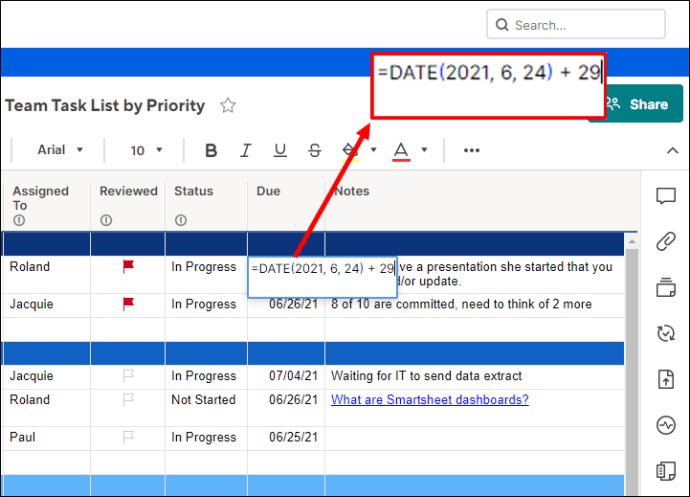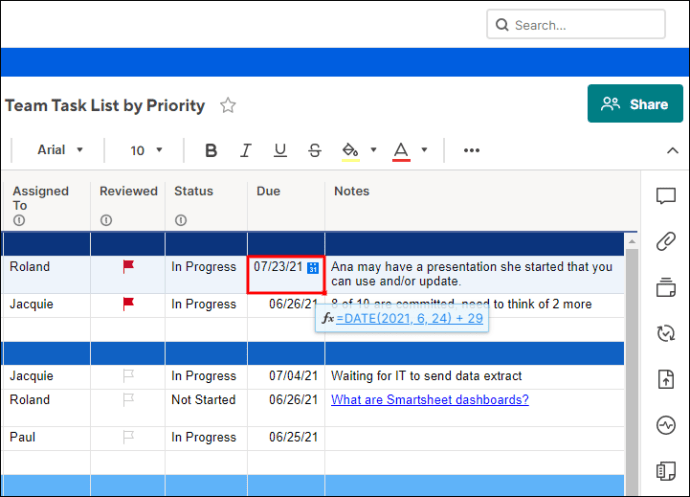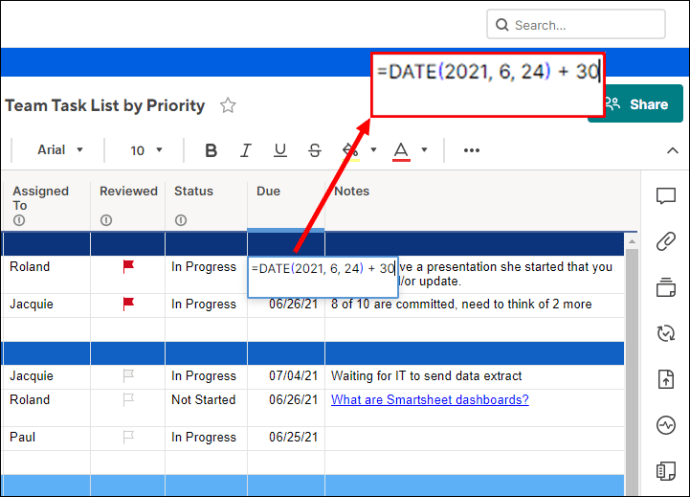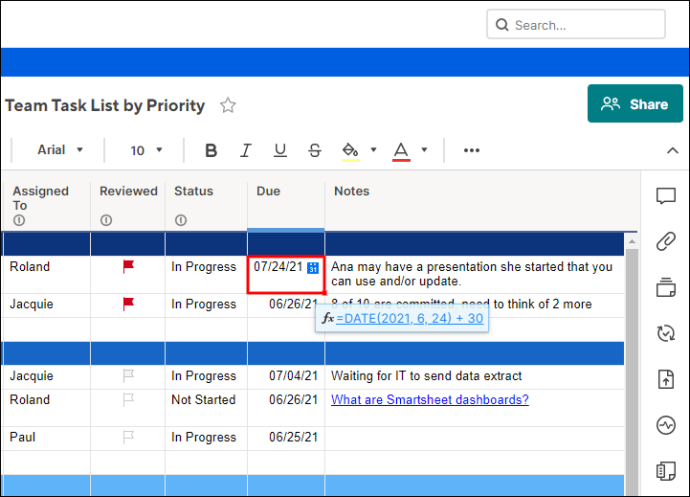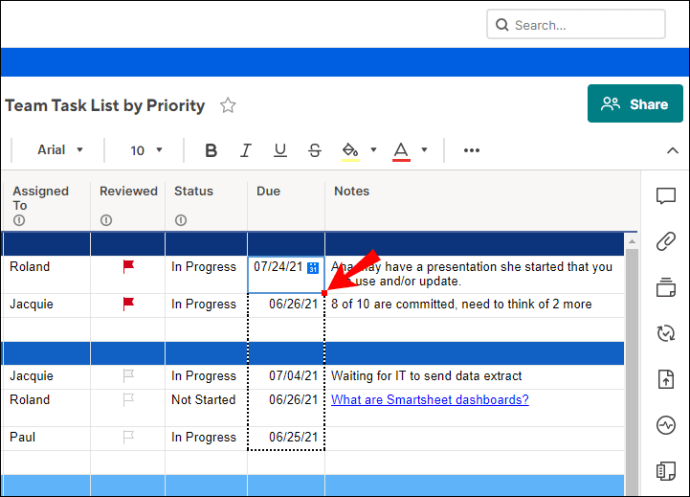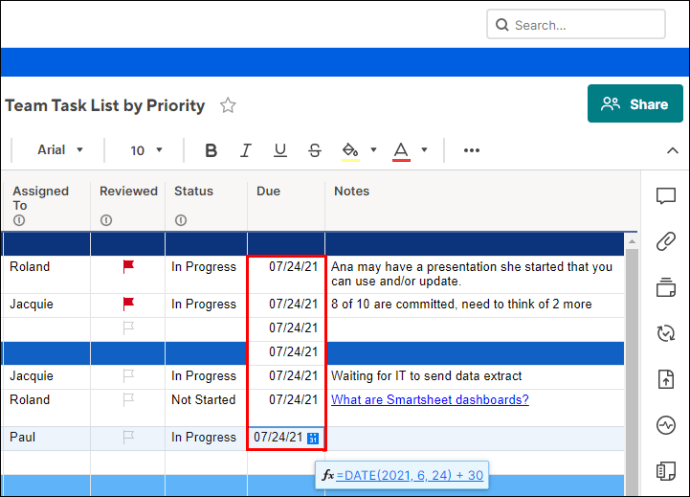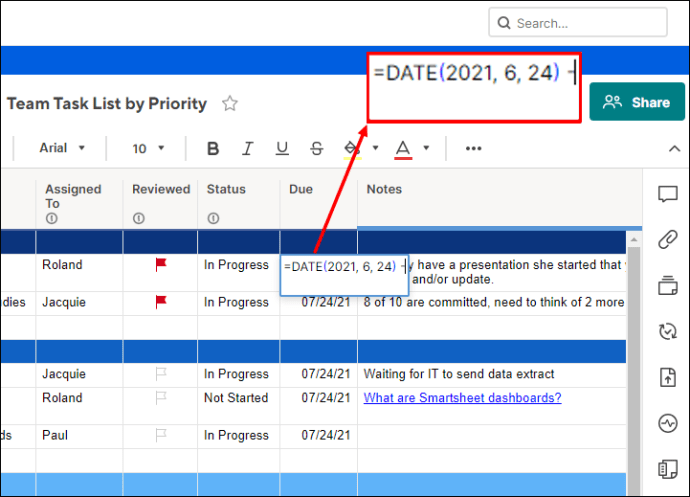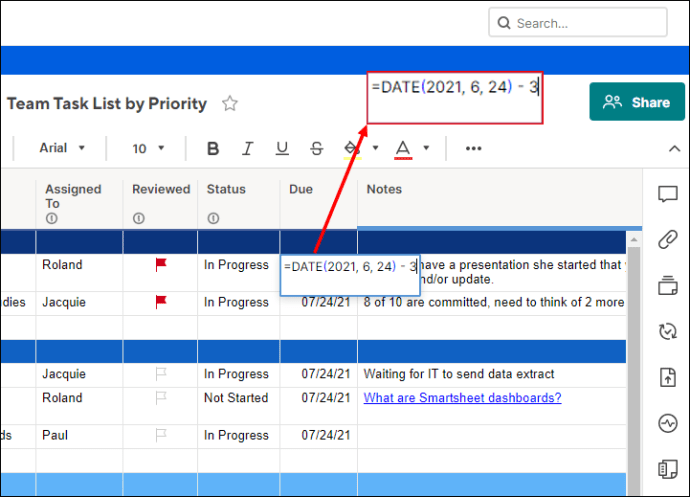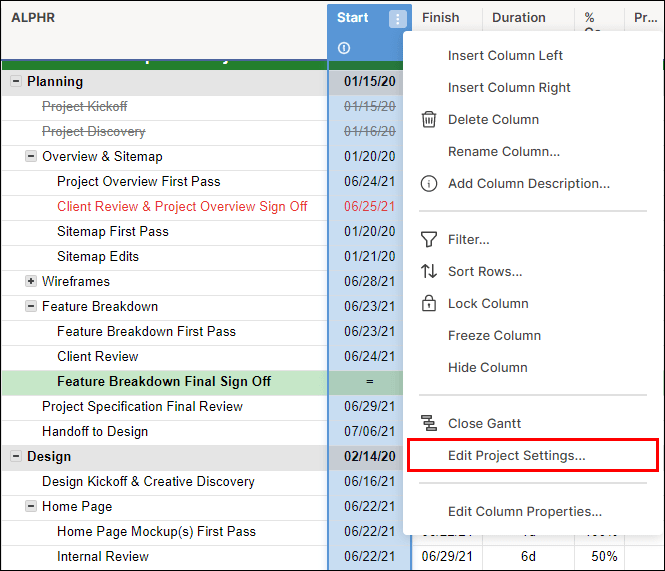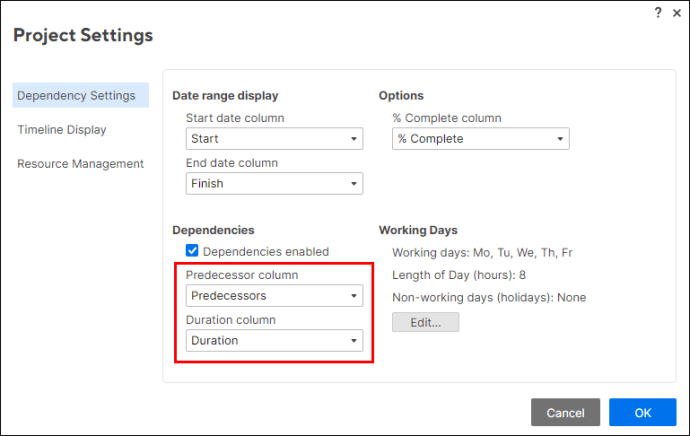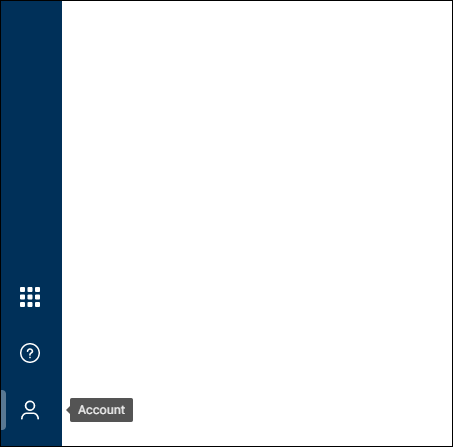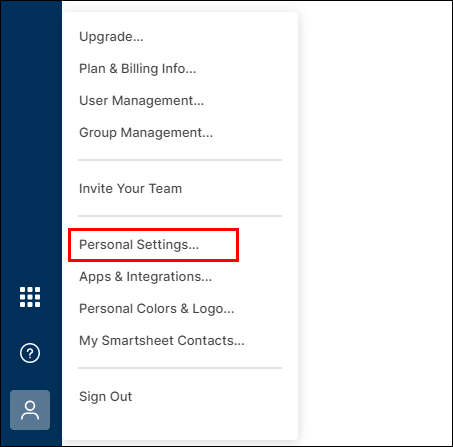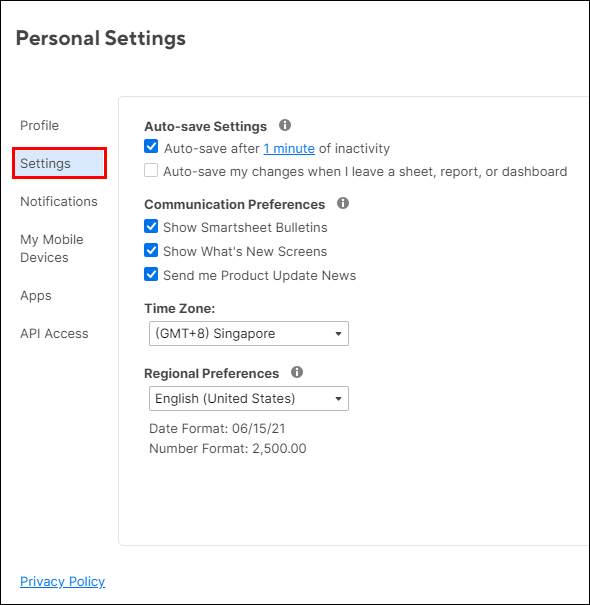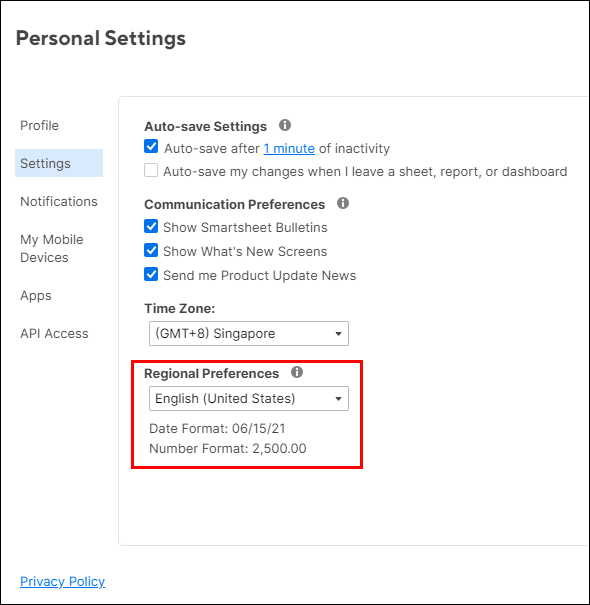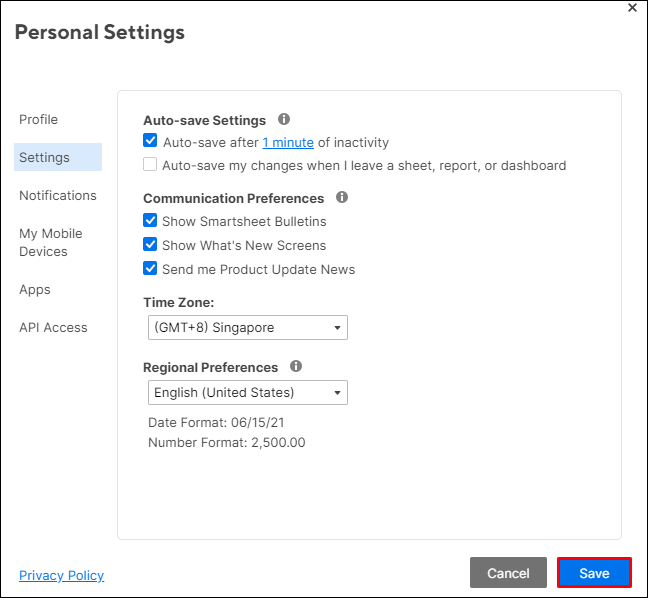Smartsheet ir populāra darba pārvaldības programmatūra. Tas piedāvā dažādas iespējas, lai palīdzētu jums plānot un pārvaldīt savus projektus, uzdevumus, kalendārus utt. Datumu uzskaite ir svarīgs faktors katrā pārvaldības programmatūrā. Ja vēlaties uzzināt, kā Smartsheet datumam pievienot dienas, noteikti turpiniet lasīt.

Kā datumam pievienot dienas?
Ja vēlaties uzturēt savus projektus kārtībā un Smartsheet atlasīt izpildes datumu, varat to izdarīt, izmantojot dažādas formulas.
Ja jūsu projekta sākuma datums ir, piemēram, 2012. gada 1. jūnijs, un jums tas ir jāpabeidz līdz mēneša beigām, varat izmantot šo formulu: =[Sākuma datums]@rinda + 29 izpildes datuma kolonnā.
Varat to ierakstīt, bet varat arī izmantot šo opciju:
- Tips
“=”izpildes datuma kolonnā, tieši blakus sākuma datumam.
- Izvēlieties sākuma datumu.
- Ievietojiet plus zīmi (+) blakus sākuma datumam.

- Norādiet dienu skaitu, ko vēlaties pievienot datumam (šajā gadījumā — 29).
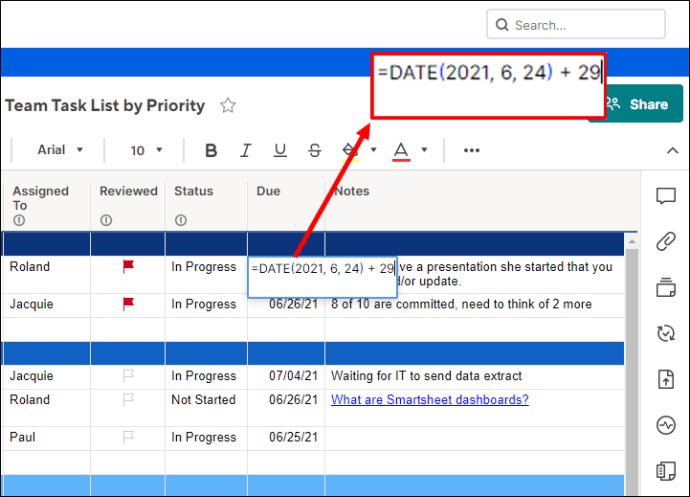
- Nospiediet "Enter".
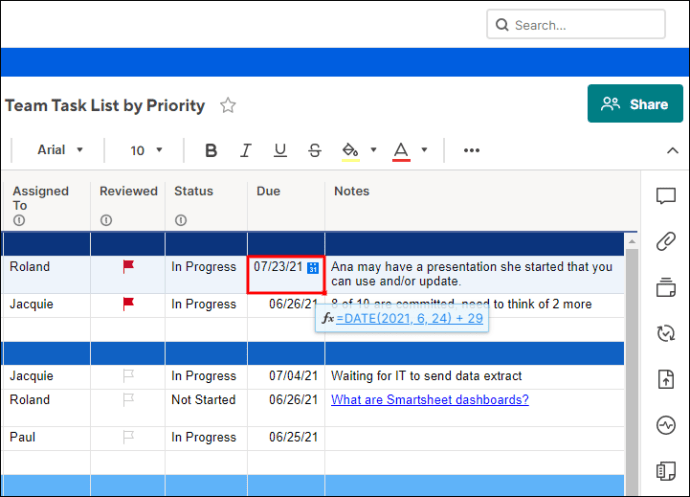
Tieši tā! Jūs esat veiksmīgi pievienojis dienas datumam. Jūsu ievadītie skaitļi pēc noklusējuma tiek uzskatīti par dienām.
Tāda paša dienu skaita pievienošana katram sākuma datumam
Kas notiek, ja jūsu projektam ir atšķirīgi sākuma datumi, bet jums ir 30 dienas, lai pabeigtu katru no tiem? Ja vēlaties ievadīt izpildes datumus, izmantojot vienu vienkāršu formulu, rīkojieties šādi:
- Tips
“=”izpildes datuma kolonnā, tieši blakus sākuma datumam.
- Izvēlieties sākuma datumu.
- Ieliec plus zīmi
(+)blakus sākuma datumam.
- Norādiet dienu skaitu, ko vēlaties pievienot datumam (šajā gadījumā 30).
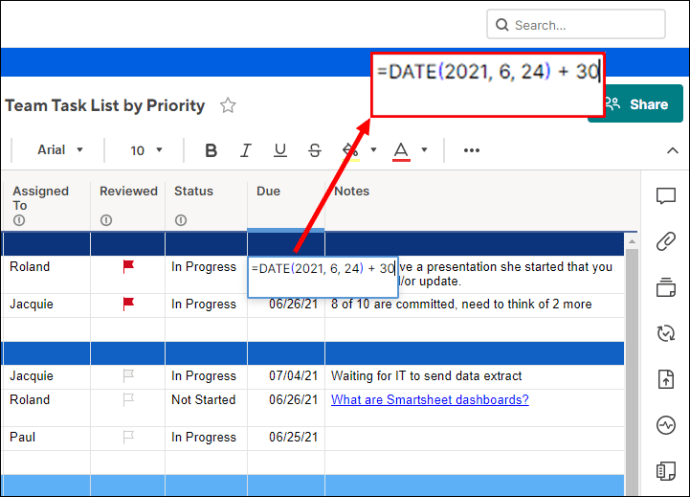
- Nospiediet "Enter".
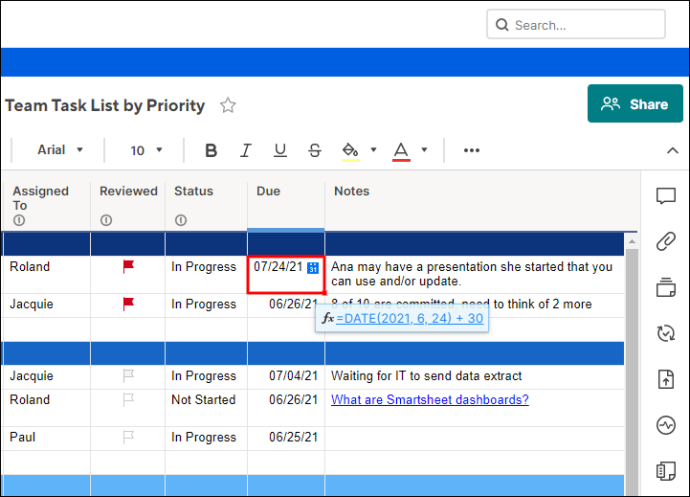
- Atlasiet šo šūnu.
- Šūnas apakšējā labajā stūrī redzēsit nelielu kvadrātu. Nospiediet kvadrātu un sāciet to pārvietot uz leju/augšup.
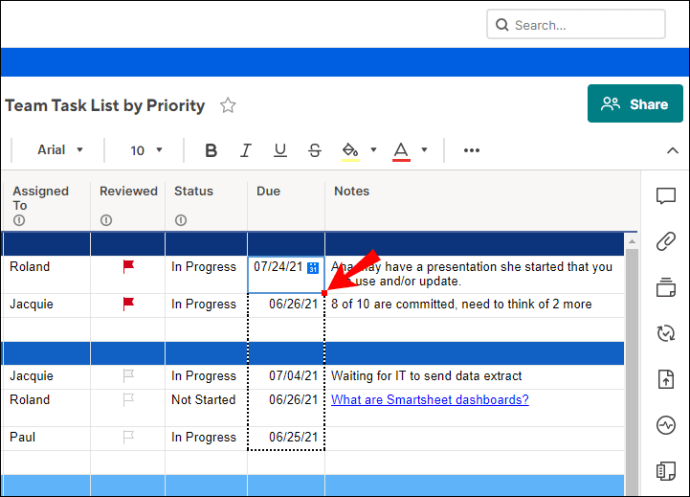
- Tagad jūsu formula tiks automātiski pārsūtīta uz visām atlasītajām šūnām.
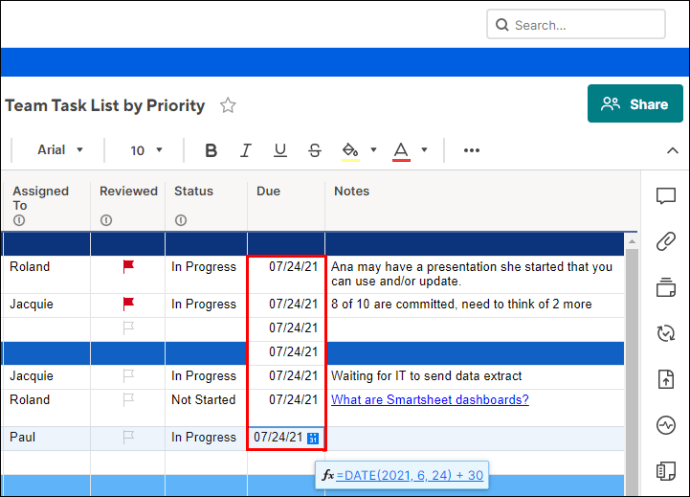
Atšķirīga dienu skaita pievienošana katram sākuma datumam
Bieži gadās, ka dažādi projekti ir jāpabeidz dažādos termiņos. Šajā gadījumā vislabāk ir izmantot sleju “Ilgums”. Šeit varat norādīt dienu skaitu, kas jums nepieciešams katram projektam. Pēc tam varat izmantot vienkāršu formulu, lai aprēķinātu izpildes datumu:
- Tips
“=”izpildes datuma kolonnā, tieši blakus sākuma datumam. - Izvēlieties sākuma datumu.
- Ievietojiet plus zīmi blakus sākuma datumam.
- Ilguma kolonnā atlasiet ilgumu.
- Nospiediet "Enter".
- Jūs redzēsit šī projekta izpildes datumu. Ja vēlaties piemērot šo formulu citiem saviem projektiem, izmantojiet mazo kvadrātu šūnas apakšējā labajā stūrī, lai pārvietotu to uz leju/augšup.
Kas notiek, mainot sākuma datumu?
Jūs esat nolēmis sākt savu projektu nedaudz vēlāk, taču neesat pārliecināts, vai tas ietekmēs jūsu formulu. Neuztraucieties! Tiklīdz mainīsiet sākuma datumu, Smartsheet automātiski pielāgos beigu datumu. Ja ilgums joprojām ir tāds pats, tas vienkārši skaitīs dienas, sākot no jūsu ievadītā datuma.
Kas notiek, mainot ilgumu?
Ja jūsu projekts ir jāpabeidz īsākā laika posmā vai vēlaties pagarināt periodu, līdz tas ir pabeigts, varat to izdarīt divos veidos. Varat mainīt skaitli ilguma kolonnā vai mainīt skaitli formulā atkarībā no tā, kā sākotnēji izveidojāt formulu.
Ja formulā norādījāt dienu skaitu, varat to vienkārši izdzēst un ievietot jauno numuru.
Ja izmantojāt sleju “Ilgums”, varat mainīt tur esošo skaitli, nospiediet taustiņu Enter, un formula tiks automātiski atjaunināta pati par sevi, parādot jauno izpildes datumu.
Dienu atņemšana no datuma
Ja jums ir jāatņem dienas no noteikta datuma, varat izmantot vienkāršu formulu:
- Tips
“=”kolonnā, kurā vēlaties iegūt rezultātu.
- Izvēlieties datumu.
- Ieliec mīnusa zīmi
(-)blakus datumam.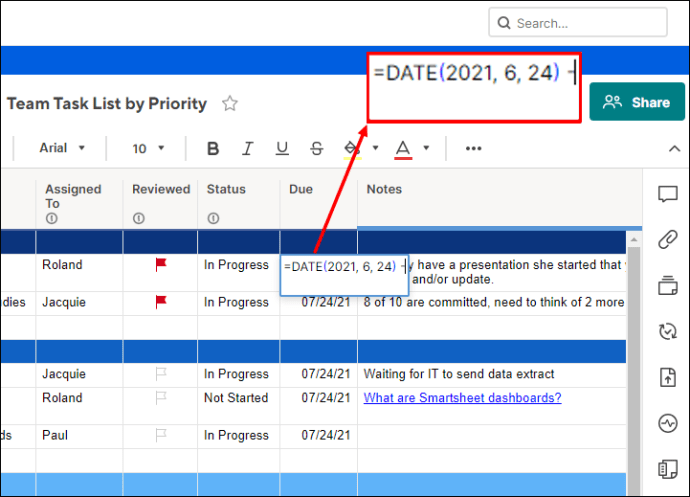
- Ievadiet dienu skaitu, ko vēlaties atņemt.
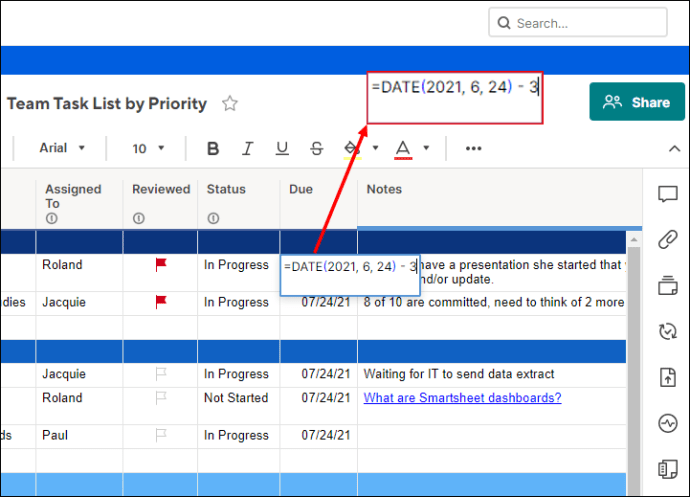
- Nospiediet "Enter".
Atkarību iespējošana
Šī funkcija ir līdzeklis, lai automātiski aprēķinātu datumus, kad mainās ilguma (cik ilgi kaut kas ilgs) un priekšteču (kam jānotiek, pirms notiek kaut kas cits) vērtības. Ja nolemjat to iespējot, šeit ir dažas no funkcijām, kuras varat izmantot:
- Ja ievadāt sākuma un izpildes datumu, ilguma kolonna tiks aprēķināta automātiski.
- Jūs varat ievadīt darba dienu skaitu nedēļā, brīvdienas, atvaļinājuma dienas utt. Tas palīdzēs aprēķināt jūsu projektu izpildes termiņus.
- Ja maināt sākuma un/vai izpildes datumu, attiecīgā kolonna tiks automātiski pielāgota.
Tālāk ir norādīts, kā iespējot atkarības.
- Atlasiet vajadzīgo kolonnu un pieskarieties “Rediģēt projekta iestatījumus”.
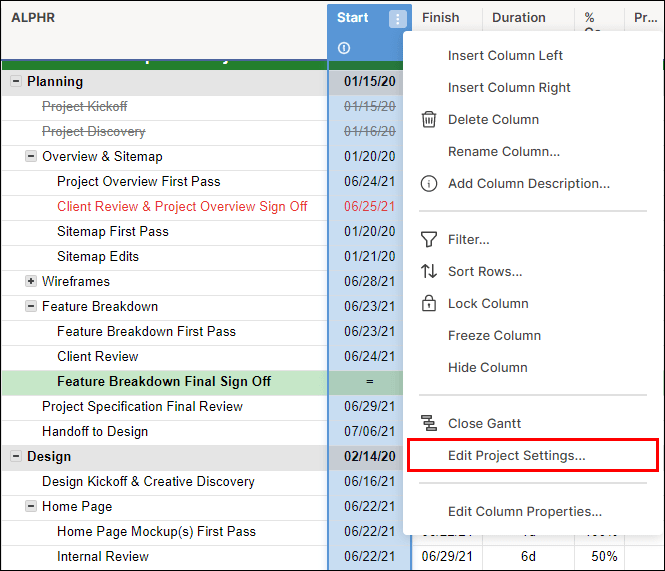
- Atzīmējiet izvēles rūtiņu “Atkarības iespējotas”.

- Jūs redzēsit jaunas opcijas.
- Atlasiet kolonnas, kas jāizmanto kā kolonnas “Priekšgājējs” un “Ilguma kolonna”. Ja jums nav šo kolonnu, Smartsheet tās ievietos automātiski.
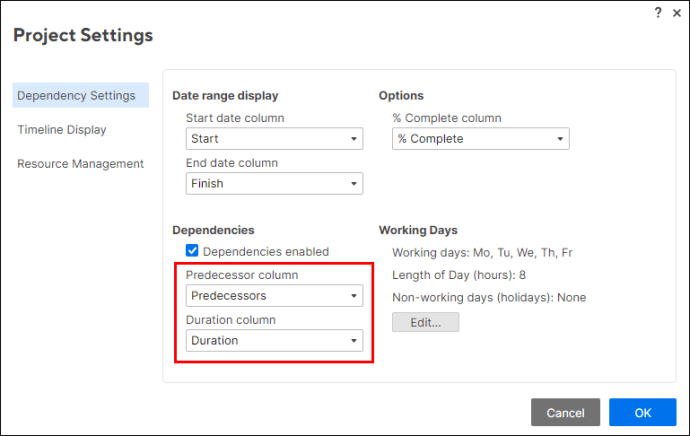
Ir svarīgi ņemt vērā, ka jūs nevarat ievietot formulas kolonnās, kad šī funkcija ir iespējota.
Kā nomainīt datuma formātu programmā Smartsheet?
Smartsheet parādītais datuma formāts ir balstīts uz reģionālajām preferencēm, kuras norādījāt, veidojot kontu. Piemēram, ja jūsu “Reģionālās preferences” ir iestatītas uz “English (Amerikas Savienotās Valstis),” datumi tiks parādīti mēneša/dienas/gada formātā. Varat to mainīt, veicot šādas darbības:
- Atveriet Smartsheet.
- Dodieties uz ikonu “Konts”.
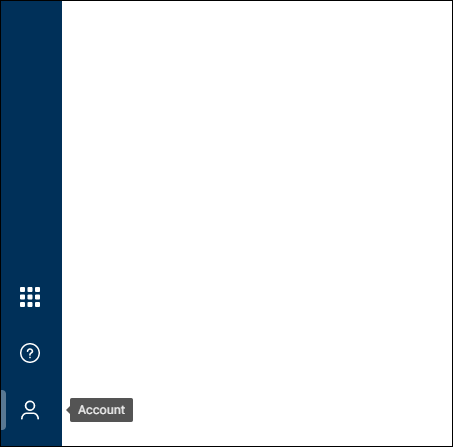
- Pieskarieties vienumam “Personiskie iestatījumi”.
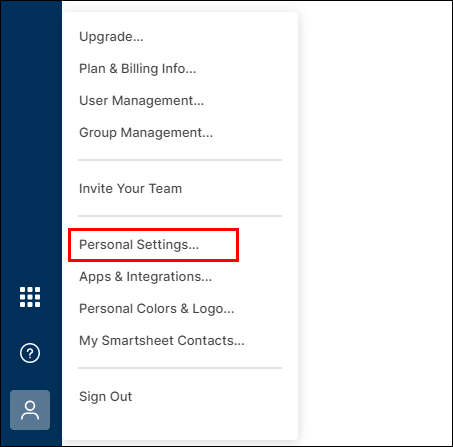
- Pieskarieties vienumam “Iestatījumi”.
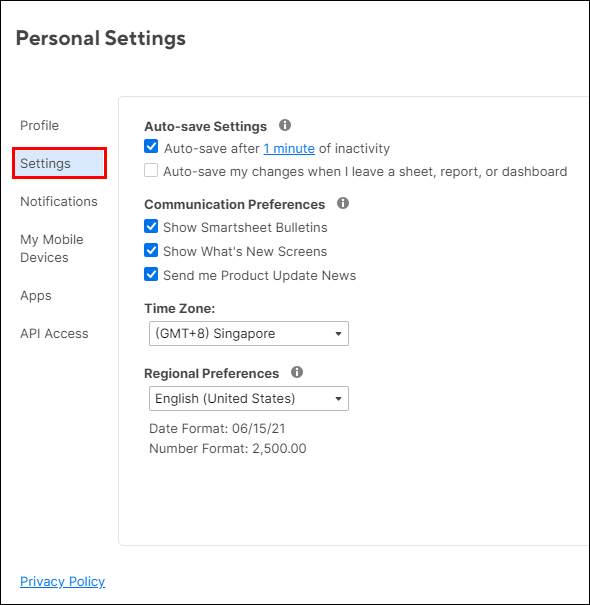
- Izvēlieties opciju sadaļā “Reģionālās preferences”.
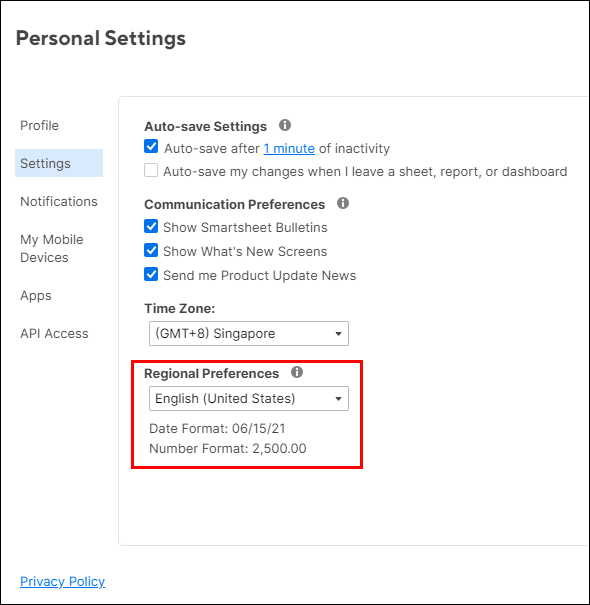
- Atlasot opciju, tiks parādīts datuma un skaitļu formātu priekšskatījums, lai pirms izmaiņu saglabāšanas varētu izvēlēties vajadzīgo.
- Kad esat izvēlējies opciju, pieskarieties “Saglabāt”.
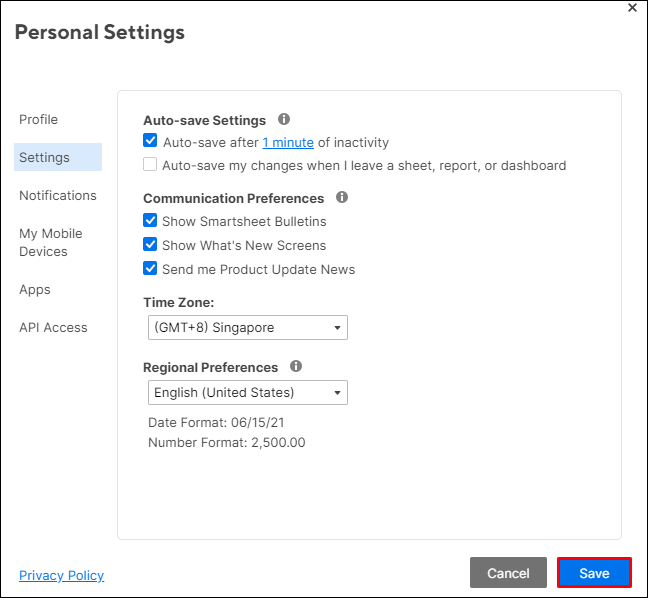
- Jaunais iestatījums tiks lietots jūsu lapām.
Smartsheet īsinājumtaustiņi
Smartsheet piedāvā dažādus īsinājumtaustiņus, ko varat izmantot datumiem. Tas ļaus strādāt ātrāk un ietaupīt laiku, strādājot loksnēs. Tālāk varat atrast dažus no īsinājumtaustiņiem.
- t — šodienas datuma ievietošana.
- +n – datuma ievadīšana dienās no šodienas. Piemēram, ja šodien ir 06/09/2021, nospiežot +3, tiks ievadīts 06/12/2021.
- -n — datuma ievadīšana dienās pirms šodienas. Piemēram, ja šodien ir 06/09/2021, nospiežot -5, jūs ievadīsit 06/04/2021.
- sv, pirmdien, otr, trešdien, ceturt, piektdien, sestdien – datuma ievadīšana, kas atbilst konkrētajai pašreizējās nedēļas dienai. Piemēram, ja šodienas datums ir 06/09/2021, ierakstot “sun”, jūs ievadīsit 06/06/2021.
- jā – vakardienas randiņš.
- tom – rītdienas randiņš.
- pagājušajā nedēļā – Pašreizējais datums -7 dienas.
- nākamnedēļ – Pašreizējais datums +7 dienas.
Ir svarīgi paturēt prātā, ka šie saīsinājumi darbojas tikai angļu valodā.
Smartsheet: paskaidrots!
Tagad esat iemācījies pievienot dienas datumam programmā Smartsheet, un ir iegūta plašāka informācija par pašu programmatūru. Šī ir uzticama, efektīva, laiku taupoša programmatūra, kas palīdzēs nodrošināt, ka visi jūsu projekti tiek pabeigti laikā. Tātad, ja jau izmantojat Smartsheet vai domājat par to, noteikti uzzināsiet par to vairāk, izlasot šo rokasgrāmatu.
Vai esat kādreiz izmantojis Smartsheet? Pastāstiet mums komentāru sadaļā zemāk!